프린트 스크린(PrtSc) 키가 작동하지 않을 때, 이렇게 해결해 보세요! 프린트 스크린 기능은 컴퓨터 화면을 간편하게 캡처할 수 있는 아주 유용한 도구입니다. 하지만 가끔 이 기능이 제대로 작동하지 않을 때가 있죠. 예전에 5분 만에 해결하는 방법에 대해 소개한 적이 있는데요, 이번에는 누구나 쉽게 따라 할 수 있는 방법들로 다시 정리해 보았습니다. 이 글에서는 프린트 스크린 키가 작동하지 않을 때의 원인과 간단한 해결 방법을 하나씩 알아보겠습니다.

프린트 스크린(PrtScn) 키는 화면의 내용을 캡처하여 클립보드에 저장하는 기능을 제공합니다. 이 기능은 문서 작성, 프레젠테이션, 또는 문제 해결을 위해 화면을 기록할 때 유용하게 사용됩니다. 하지만 이 기능이 작동하지 않으면 불편함을 겪게 됩니다.
✅ 프린트 스크린 (PrtSc) 키가 작동하지 않는 주요 원인
| 원인 | 설명 |
| 🛑 기능 비활성화 | 일부 노트북이나 키보드는 Fn 키를 눌러야 작동함 |
| ⚙️ 설정 충돌 | Windows 설정에서 스크린샷 단축키가 비활성화되었거나 다른 프로그램과 충돌 |
| 🔄 클립보드 문제 | 캡처는 됐지만 붙여넣기(Clipboard)에 문제가 있음 |
| 🧱 보안 프로그램/게임 보호 | 캡처 방지 설정이 걸려 있을 수 있음 |
| ⛔ 키 자체 고장 | 키보드의 해당 키가 물리적으로 작동하지 않을 수 있음 |
| 📥 OneDrive 또는 다른 앱이 가로채는 경우 | 자동으로 OneDrive에 저장돼 화면상에서는 아무 일도 안 일어난 것처럼 보일 수 있음 |
이러한 문제를 해결하기 위해서는 몇 가지 방법을 시도해 볼 수 있습니다.
✅ 🛠️ 해결 방법 (순서대로 시도해 보세요)
1. 기본적인 키 조합 확인
- 일반 키보드: PrtSc → 캡처 후 Ctrl + V로 붙여 넣기 (예: 그림판, Word, 카카오톡 등)
- 노트북 또는 일부 키보드: Fn + PrtSc 또는 Fn + Windows + PrtSc
- 전체화면 저장: Windows + PrtSc → 사진 > 스크린샷 폴더에 자동 저장
2. 클립보드 확인
- Win + V 눌러 클립보드 히스토리 확인
- 작동하지 않는다면, 설정에서 클립보드 기능이 꺼져 있는지 확인:
3. Windows 설정 점검 (Ease of Access)
- Win + I → 설정
- 접근성 또는 사용자 편의성 → 키보드
- 아래 항목 확인:
- "프린트 스크린 바로 가기 사용" → ON
4. OneDrive가 가로채는 경우
- 작업 표시줄 오른쪽의 OneDrive 아이콘 우클릭 → 설정
- [백업] 탭 → 스크린샷 자동 저장 옵션이 켜져 있다면 해제해보세요
5. 대체 프로그램 사용
- Win + Shift + S → Windows 내장 캡처 도구 실행 (Snip & Sketch)
- 드래그하면 캡처됨 → 알림에서 클릭하여 저장 가능
- 캡처 도구(Snipping Tool) 또는 Greenshot, Lightshot 등도 대체 가능
6. 키보드 문제 확인
- 다른 키보드로 테스트해 보거나, 화상 키보드 사용: 시작 → "화상 키보드" → PrtSc 키 눌러보기
* 화상키보드 찾는 법
Windows에서 화상 키보드(온스크린 키보드, On-Screen Keyboard)를 여는 방법은 여러 가지가 있어요. 아래 방법 중 하나만 따라 하시면 바로 사용할 수 있습니다.
방법 1: 검색창에서 바로 실행
- 키보드에서 Windows 키 누르거나 화면 왼쪽 아래 시작 버튼 클릭
- 검색창에 "화상 키보드" 또는 "osk" 입력
- "화상 키보드" 또는 "On-Screen Keyboard" 항목 클릭 → 실행됨
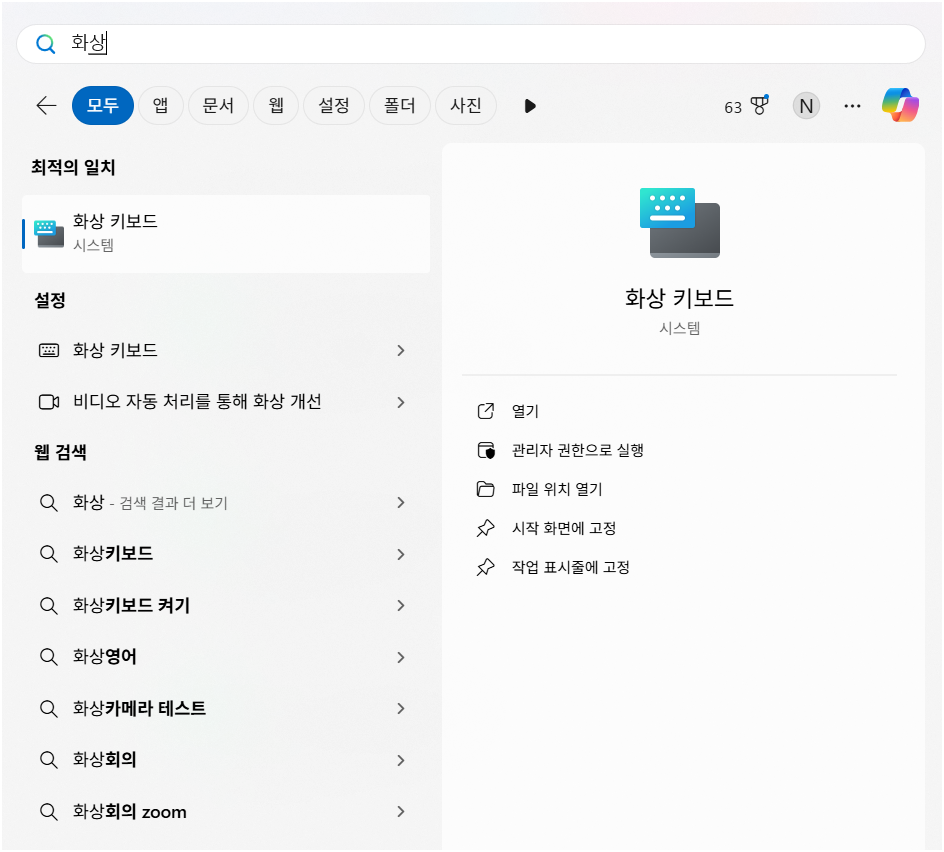
방법 2: 실행창으로 열기
- Windows 키 + R 키 누름 → 실행창 열기
- 입력창에 osk 입력 → Enter
→ 화상 키보드 바로 실행

방법 3: 설정 메뉴에서 열기
- Windows + I → 설정 창 열기
- 접근성 (또는 [사용자 편의] 라고 되어 있을 수 있음) 클릭
- 왼쪽에서 키보드 선택
- 화상 키보드 사용 항목 → 스위치를 켬
7. 드라이버 확인
- 장치 관리자 → 키보드 항목
- 우클릭 → 드라이버 업데이트 또는 제거 후 재부팅
필요하면, 빠르게 캡처 가능한 방법으로는 Win + Shift + S 추천드려요.
기본 캡처 도구보다 빠르고 직관적입니다.
✅ 자주 묻는 질문
-
Q: 프린트 스크린이 여전히 작동하지 않아요. 어떻게 해야 하나요? A: 위의 방법들을 모두 시도해 보았는데도 문제가 해결되지 않는다면, 시스템 복원을 고려해 보세요.
-
Q: 다른 캡처 도구를 사용할 수 있나요? A: 네, '윈도우 키 + Shift + S'를 사용하여 스크린 캡처 도구를 사용할 수 있습니다.
✅ 마무리
프린트 스크린 기능이 작동하지 않을 때는 여러 가지 원인이 있을 수 있습니다. 위에서 설명한 방법들을 통해 문제를 해결할 수 있습니다. 추가로, 관련된 블로그 포스트를 참고하면 더 많은 정보를 얻을 수 있습니다. 예를 들어, 프린트 스크린 안될 때 오류 해결하는 방법이나 프린트 스크린 단축키 안될 때 문제 해결방법 같은 자료를 확인해 보세요. 프린트 스크린 기능이 원활하게 작동하여 여러분의 작업에 도움이 되길 바랍니다!
2024.11.22 - [분류 전체보기] - 클릭 한 번으로 완벽한 캡처! 간편하게 윈도우 화면 캡처하는 가장 쉬운 방법!
클릭 한 번으로 완벽한 캡처! 간편하게 윈도우 화면 캡처하는 가장 쉬운 방법!
윈도우 화면을 캡처하는 방법, 혹시 아직도 복잡하게 느껴지시나요? 오늘은 단 몇 번의 클릭으로 원하는 화면을 완벽하게 담아낼 수 있는 가장 쉽고 빠른 윈도우 캡처 방법을 알려드릴게요.캡처
grimmai.ni100476.com
'IT' 카테고리의 다른 글
| 아이폰 사진 & 비디오 삭제, 가리기, 복구 A to Z: 초보자도 쉽게 따라 하기 (5) | 2025.05.11 |
|---|---|
| 아이폰 중복사진 합치기: 쉽고 깔끔하게 정리하는 방법과 꿀팁 (0) | 2025.05.11 |
| Windows 11에서 USB 드라이브 파일 복사 속도 문제 해결방법 (0) | 2025.04.28 |
| YouTube에서 오디오를 다운로드할 수 있는 11가지 방법 (0) | 2025.04.21 |
| 네이버 서치어드바이저에서 <H1> 요소가 2개 이상 발견 오류 해결방법 (0) | 2025.04.18 |



